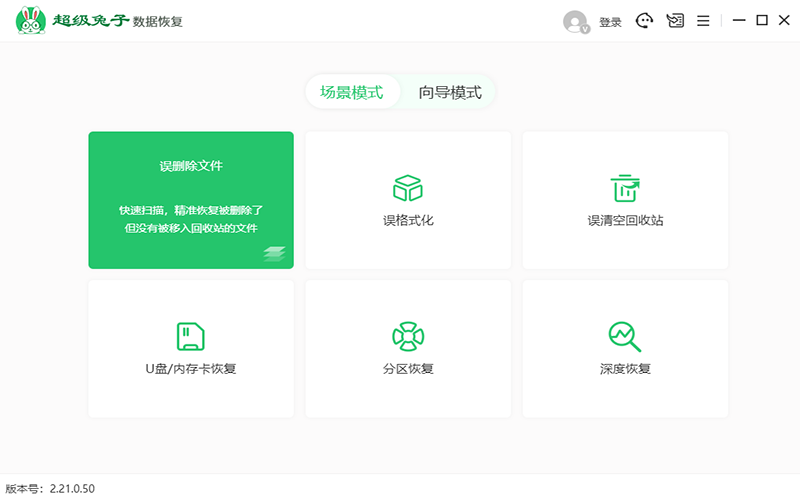电脑的回收站图标没了,怎么办?
的有关信息介绍如下:
解决方案:方法一:在注册表中进行修复步骤一:开始找到运行,在运行中输入regedit,点击确定步骤二:打开注册表后,按照下面给出的位置,逐步找到回收站HKEY_LOCAL_MACHINE\SOFTWARE\Microsoft\Windows\CurrentVersion\Explorer\Desktop\NameSpace\{645FF040-5081-101B-9F08-00AA002F954E},看注册表中是否有红色标出的那项,如果没有,在NameSpace下面新建一个项,命名为红色标出的字,新建后在右面点击右键新建一个字符串值,命名为默认,然后在进行点击右键进行修改:输入RecycleBin。方法二:组策略里进行修改:步骤一:在开始里点击运行,输入gpedit.msc步骤二:打开“组策略”。然后依次展开“用户配置→管理模板→桌面”,双击右侧窗口中的“从桌面上删除‘回收站’图标”→弹出“从桌面上删除‘回收站’图标属性”窗口→选择“配置”页→选择“已禁用(D)”[此处选择“未配置(C)”也可]→“应用(A)”→“确定”后再退出“组策略”窗口(注:第四步需要点击右键—找属性后再进行第五步和第六步的操作)解决方案:1、开始中输入ico,选择显示或隐藏桌面通用图标,勾选回收站即可。2、通过组策略调试。/p>Win+R调出运行界面,输入gpedit.msc/p>在用户配置-管理模板-桌面中选择从桌面删除回收站,选择未配置,点确定,之后关闭组策略,刷新桌面即可3、新建文件夹,命名为/p>回收站.{645ff040-5081-101b-9f08-00aa002f954e},/p>4、win+R组合键——运行--输入“regedit”。进入注册表编辑页面/p>依次打开/p>HKEY_LOCAL_MACHINE\SOFTWARE\Microsoft\Windows\CurrentVersion\Explorer\Desktop/p>\NameSpace,在右侧空白处,右键点击新建--项。将新建的项命名为“{645FF040-5081-101B-9F08-00AA002F954E}”,点击新建的项,在左侧,双击该项的默认,/p>在数值数据中输入RecycleBin,点击确定/p>解决方案:1、开始中输入ico,选择显示或隐藏桌面通用图标,勾选回收站即可。2、通过组策略调试。Win+R调出运行界面,输入gpedit.msc在用户配置-管理模板-桌面中选择从桌面删除回收站,选择未配置,点确定,之后关闭组策略,刷新桌面即可3、新建文件夹,命名为回收站.{645ff040-5081-101b-9f08-00aa002f954e},4、win+R组合键——运行--输入“regedit”。进入注册表编辑页面依次打开HKEY_LOCAL_MACHINE\SOFTWARE\Microsoft\Windows\CurrentVersion\Explorer\Desktop\NameSpace,在右侧空白处,右键点击新建--项。将新建的项命名为“{645FF040-5081-101B-9F08-00AA002F954E}”,点击新建的项,在左侧,双击该项的默认,在数值数据中输入RecycleBin,点击确定